Sinds Google zijn "Now" -functie debuteerde met Android 4.1 Jelly Bean, zijn we er dol op. De zoekgigant verbeterde de zaken verder met de "Now on Tap" -functie die vorig jaar debuteerde met Android 6.0 Marshmallow. Voor mensen die het niet weten, scant Google Now on Tap in feite wat er op het scherm staat en brengt het contextuele resultaten en informatie op basis daarvan. Dus als je Now on Tap hebt gebruikt, weet je dat het best handig is en Google heeft ervoor gezorgd dat er sinds de release een aantal nieuwe mogelijkheden aan zijn toegevoegd. We zullen het je echter niet kwalijk nemen als je de nieuwe Now on Tap-ontwikkelingen niet hebt kunnen bijhouden. Zoals altijd zijn we hier om u te helpen, en dus ook hier 8 unieke manieren om Google Now on Tap te gebruiken:
Opmerking: Als u Google Now on Tap niet heeft gebruikt, moet u dit eerst inschakelen op uw Android-smartphone (6.0 of hoger). Ga naar om het in te schakelen Instellingen-> Google-> Zoeken en nu-> Nu op tik en zet hem aan. Als u klaar bent, kunt u eenvoudigweg de startknop ergens ingedrukt houden om informatie van dat specifieke scherm te krijgen.
1. Gebruik het als woordenboek
Met de nieuwe functie van Google Now on Tap kun je het als woordenboek gebruiken, dus als je een artikel leest en de betekenis van een woord wilt weten, hoef je niet naar een andere app te springen om de betekenis te achterhalen. U kunt eenvoudig selecteer een woord in het artikel of in een app, e-mail of chat en Google Now on Tap brengt onmiddellijk de definitie samen met andere informatieve links. Best cool, toch?
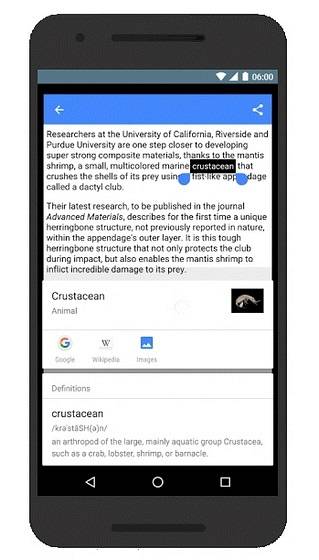
2. Details van een afbeelding opvragen
U kunt nu zelfs een afbeelding zoeken met Now on Tap en het werkt redelijk goed. Als u bijvoorbeeld niet weet waar u een bepaalde afbeelding heeft gemaakt, kunt u dat gewoon doen gebruik Now on Tap om u de locatie van de afbeelding en andere details te tonen via het zoeken naar afbeeldingen. Om dit te doen, kun je gewoon een foto openen en Now on Tap activeren en het zou je alle details moeten laten zien die het uit de afbeelding kan verzamelen.
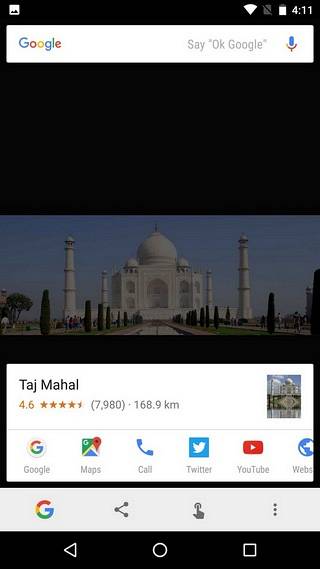
3. Zoek via camera in realtime
Als je ergens op reis bent en je bent nieuwsgierig naar een object of monument dat je niet kent, dan kan dat nu gebruik Now on Tap met de camera om u in realtime informatie te geven. U kunt eenvoudig de camera activeren, richten op het ding waarover u meer wilt weten en Now on Tap starten en het zal u alle informatie geven die het kan vinden in de zoeker van uw camera.
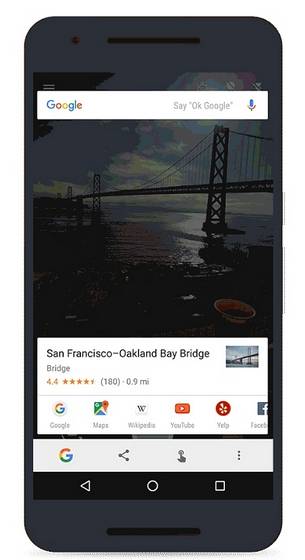
4. Maak een screenshot
Als je je te lui voelt om een screenshot te maken met de aan / uit-knopcombinatie of als je snel een screenshot wilt delen, kun je Google Now on Tap gebruiken om een screenshot te maken. Het enige dat u hoeft te doen, is naar de pagina gaan waarvan u de schermafbeelding wilt en Now on Tap activeren. Dan, druk op de deelknop linksonder in de Now on Tap venster en het screenshot wordt gemaakt. Als u klaar bent, kunt u de schermafbeelding eenvoudig delen via verschillende apps of u kunt deze uploaden naar Google Foto's om deze op te slaan.
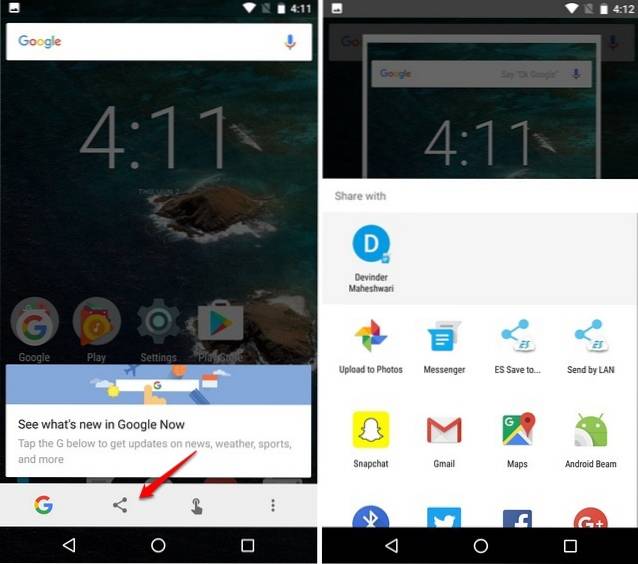
5. Krijg vluchtstatus en volg pakketten
Er zijn momenten dat we snel de details van een vlucht willen controleren. Het is echter niet de snelste manier om een Google-zoekopdracht van de vlucht uit te voeren en vervolgens details op te halen. Nou, waarom zou je je zorgen maken, als je Now on Tap hebt. Zolang het vluchtnummer wordt vermeld op het scherm, in een app, chat, e-mail etc. kunt u Now on Tap gebruiken om alle details over de vlucht te krijgen, de vertrek- en aankomsttijd, de gate waar het op de luchthaven zal landen en meer. Als u altijd de neiging heeft om te laat te komen voor vluchten, kan Now on Tap best handig zijn.
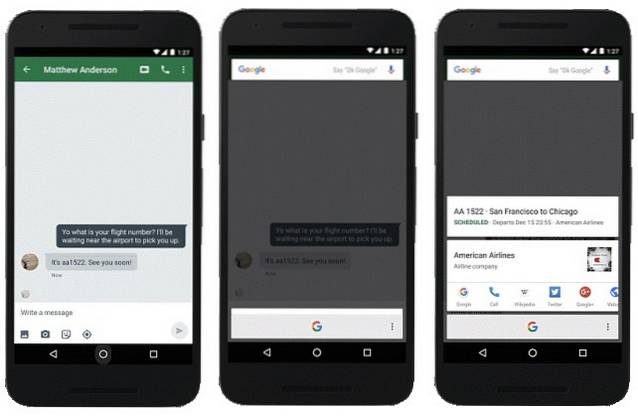
Naast vluchtstatusdetails kunt u met Now on Tap ook zendingen gemakkelijk volgen. Als u de verzendgegevens op het scherm heeft, kunt u dat gewoon doen Activeer Now on Tap om snel te controleren waar uw pakket zich bevindt.
6. Maak kalendergebeurtenissen en stel herinneringen in
Als je van plan bent om met je vriend op reis te gaan via een berichten-app, e-mail of een andere app, dan kan dat gebruik Now on Tap om eenvoudig een datum aan de kalender toe te voegen en een evenement voor een reis te maken. Om een agendagebeurtenis te maken, moet er een datum op het scherm staan.
U kunt ook een herinnering maken door Now on Tap te activeren wanneer iemand u vraagt om hem ergens aan te herinneren. U hoeft dus niet meer handmatig kalendergebeurtenissen en herinneringen aan te maken.
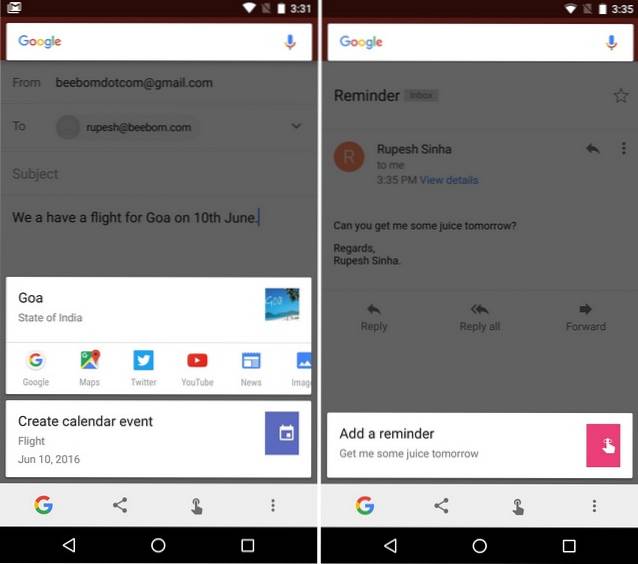
7. Krijg details over de film, muziek of video
We praten graag over films, dus als je op een forum over een film praat en je wilt meer weten over de film, dan kun je Now on Tap gebruiken om krijg de IMDb-beoordeling van de film, nieuws en andere links.
Hetzelfde geldt ook voor muziek of video's, want als je Now on Tap activeert terwijl je een video bekijkt of muziek afspeelt, krijg je details rond het nummer of de video, de artiest en andere details. Dus als je net een nummer op Spotify hebt ontdekt en meer wilt weten over het en de artiest, dan ben je bij Now on Tap aan het juiste adres.
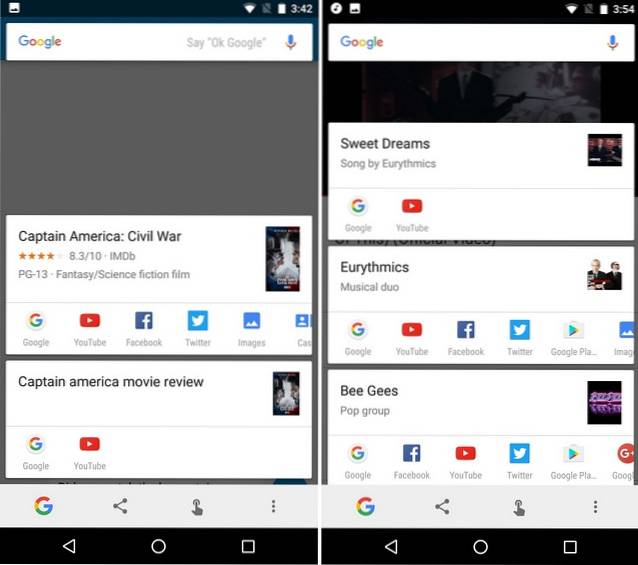
8. Krijg details over bijna alles
Zoals we al zeiden, brengt Now on Tap details over bijna alles dat relevant is op uw scherm. Je kunt er dus eigenlijk veel mee doen. Als u het bijvoorbeeld over een plaats hebt, kunt u Now on Tap gebruiken om de locatie, beoordelingen en sluitingstijd op te zoeken. Een ander voorbeeld is dat wanneer u een nieuwsartikel leest en meer over het onderwerp wilt lezen, u Now on Tap kunt gebruiken. Bovendien kunt u uw stem gebruiken om meer resultaten te krijgen op de Now on Tap-pagina.
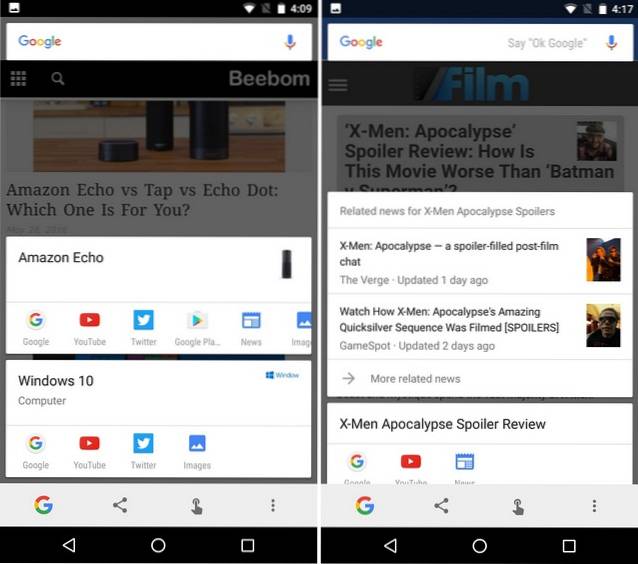
Nou, het punt is dat je Google Now on Tap kunt gebruiken om voor bijna alles een overvloed aan informatie te krijgen, zolang het maar op het scherm staat. Gebruik het dus naar believen en verken verschillende toepassingen van Now on Tap.
ZIE OOK: Aangepaste spraakopdrachten toevoegen aan Google Now
Klaar om Google Now on Tap uitgebreid te gebruiken
Als je Now on Tap een keer hebt gemist, zijn we er zeker van dat de bovengenoemde punten je geïnteresseerd zouden hebben gemaakt in de coole Google Now-functie. Nu Android N en de nieuwe Google Assistant eraan komen, kunnen we verwachten dat de dingen bij Now on Tap nog beter en spraakzamer worden, denk ik. Dus, hoe gebruik je Google Now on Tap? Vertel ons wat je er graag mee doet in de comments hieronder.
 Gadgetshowto
Gadgetshowto

![Google's navigatiegeschiedenis van 1998 - 2011 [PICS]](https://gadgetshowto.com/storage/img/images/googles-navigation-history-from-1998-2011-[pics]_5.png)

